Video Instagram Tidak bisa Diputar Di Android, Begini solusinya
Video Instagram Tidak bisa Diputar Di Android, Begini solusinya ,- Instagram telah menjadi bagian integral dari keluarga jaringan sosial yang terus berkembang. Selain foto standar, Anda juga dapat membagikan video pendek GIF. Jika gambar itu bernilai 1000 kata, video itu harus bernilai lebih, bukan?
Meskipun Instagram jarang memiliki masalah stabilitas, pemutaran video bisa macet dari waktu ke waktu. Selain itu, itu dapat menyebabkan crash aplikasi atau ketidakstabilan atau gangguan saraf. Jadi, jika Anda mengalami masalah video, Anda datang ke tempat yang tepat.
Mari mencoba dan selesaikan masalah ini bersama-sama dan jalankan dan jalankan video tersebut.
Update aplikasi Instagram
Langkah pertama yang harus Anda ambil adalah memperbarui aplikasi Instagram Anda. Sebagian besar waktu, masalahnya terletak pada versi yang ketinggalan jaman. Karena itu, pastikan Anda memiliki versi terbaru pada waktu tertentu. Pembaruan otomatis harus melakukan pekerjaan untuk Anda, tetapi Anda juga dapat mencari pembaruan secara manual.
Hapus cache dan data aplikasi Instagram
Sama seperti sebagian besar aplikasi, Instagram menyimpan banyak data di ponsel Anda. Dengan pengaturan khusus, setiap gambar atau video yang Anda posting dapat disimpan di penyimpanan ponsel atau kartu SD. Selain itu, ada banyak file cache yang dapat memperlambat aplikasi secara bertahap dan memengaruhi pemutaran video.
- Buka aplikasi Play Store..
- Ketuk Menu.
- Cari Instagram di tab Perbarui.
- Pilih untuk memperbarui.
- Setelah selesai, buka Instagram dan coba putar video.
Hapus cache dan data aplikasi Instagram
Sama seperti sebagian besar aplikasi, Instagram menyimpan banyak data di ponsel Anda. Dengan pengaturan khusus, setiap gambar atau video yang Anda posting dapat disimpan di penyimpanan ponsel atau kartu SD. Selain itu, ada banyak file cache yang dapat memperlambat aplikasi secara bertahap dan memengaruhi pemutaran video.
Menurutnya, langkah Anda selanjutnya adalah membersihkan cache dan data dari aplikasi Instagram. Ikuti petunjuk ini untuk menghapus Data dan Cache.
- Buka Pengaturan.
- Buka Aplikasi (Aplikasi).
- Pilih Instagram dan buka Storage.
- Hapus Cache dan Data.
- Mulai ulang perangkat Anda.
- Buka Instagram (Anda mungkin perlu masuk lagi).
- Coba mainkan video.
Pasang kembali Instagram
Terkadang aplikasi mungkin macet karena beberapa jenis korupsi. Perangkat lunak terkadang memiliki pikirannya sendiri dan satu-satunya solusi yang dapat dilakukan adalah menginstal ulang. Jadi, jika Anda sudah mencoba langkah sebelumnya dan video masih belum dimuat, cobalah ini.
Mulai ulang router Wi-Fi
- Ketuk dan tahan aplikasi Instagram.
- Ketika tanda X ditampilkan, ketuk untuk menghapus instalasi.
- Mulai ulang perangkat Anda.
- Buka aplikasi Play Store.
- Cari Instagram.
- Instal aplikasi.
- Coba mainkan video.
Mulai ulang router Wi-Fi
Beberapa pengguna melaporkan di berbagai forum bahwa video Instagram berfungsi di Wi-Fi tetapi tidak berfungsi pada data seluler dan sebaliknya. Jadi, langkah pertama adalah me-restart router Wi-Fi Anda. Matikan, tunggu satu menit atau lebih, lalu hidupkan.
Selain itu, Anda mungkin ingin memperbarui firmware router dan mengubah dari 5 GHz menjadi 2,4 GHz. Meskipun 5 GHz mendukung kecepatan yang lebih tinggi, tetapi sinyalnya tidak seandal 2,4 GHz dari jarak jauh. Itu, tentu saja, bukan masalah dengan router dual-band.
Selain itu, Anda mungkin ingin memperbarui firmware router dan mengubah dari 5 GHz menjadi 2,4 GHz. Meskipun 5 GHz mendukung kecepatan yang lebih tinggi, tetapi sinyalnya tidak seandal 2,4 GHz dari jarak jauh. Itu, tentu saja, bukan masalah dengan router dual-band.
Baca Juga:
Cara memperbaiki Error "Screen Overlay Detected" ketika menginstal WhatsApp / Facebook / Instagram / Gallery atau App lian di Android
Cara Perbaiki instagram tidak bisa dibuka di xiaomi dan di Smartphone Android lainnya
Cara Perbaiki instagram tidak bisa dibuka di xiaomi dan di Smartphone Android lainnya
Reset pengaturan Jaringan Anda
Setelah Anda menyesuaikan router Anda, mari ulang pengaturan jaringan di telepon. Itu harus memperbaiki bug koneksi umum dan membiarkan Anda mulai dari awal. Perlu diingat bahwa Anda perlu menetapkan kembali pengaturan lagi.
Matikan Mode hemat daya
- Ketuk Pengaturan.
- Buka Backup & Reset.
- Pilih Atur Ulang Pengaturan Jaringan.
- Ketuk SETEL ULANG SETELAN.
- Mulai ulang perangkat Anda.
- Sambungkan kembali dan lihat video Instagram.
Matikan Mode hemat daya
Terima kasih kepada salah satu pembaca kami, kami mendapatkan solusi lain yang mungkin menjadi salah satu yang menyelesaikan masalah. Dia menyelesaikan masalah dengan menonaktifkan mode hemat daya, yang entah bagaimana mengganggu pemutaran video Instagram.
Jadi, arahkan ke pengaturan Daya, nonaktifkan Mode hemat daya dan masalah Anda harus diselesaikan.
Jadi, arahkan ke pengaturan Daya, nonaktifkan Mode hemat daya dan masalah Anda harus diselesaikan.
Itu;ah berbagai solusi untuk menangani Video Instagram Tidak bisa Diputar Di Android, semoga bermanfaat.

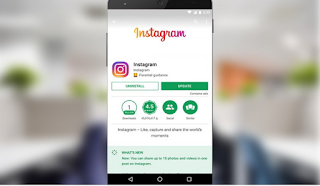

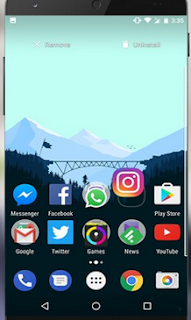
Post a Comment for "Video Instagram Tidak bisa Diputar Di Android, Begini solusinya"